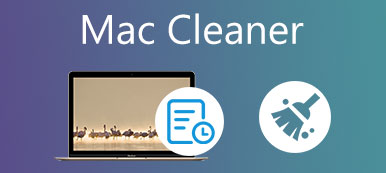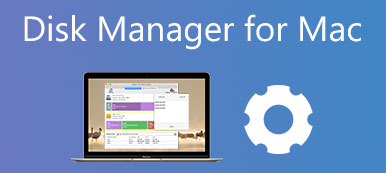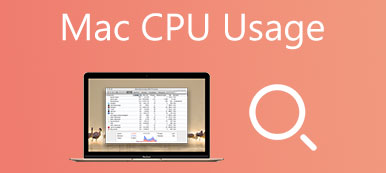Mac'in Rastgele Kapanmaya Devam Etmesinin 5 Etkili Yolu
oldukça sinir bozucu senin Mac kapanmaya devam ediyor .
Bu gönderi, bir Mac'in kapanmaya devam etmesinin birkaç olası nedenini ve düzeltmek için 5 yararlı çözümü kapsar. MacBook Pro, MacBook Air, iMac veya Mac mini'niz beklenmedik bir şekilde kapanmaya devam ederse, sorunu çözmek için bunları kullanmayı deneyebilirsiniz

- Bölüm 1. Mac Neden Sürekli Kapanıyor?
- Bölüm 2. Mac'in Sürekli Kapanması Nasıl Onarılır
- Bölüm 3. Mac'in SSS'leri Rastgele Kapanmaya Devam Ediyor
Bölüm 1. MacBook'um Neden Sürekli Kapanıyor?
Mac'in sürekli kapanma sorununu nasıl çözeceğinizi size göstermeden önce, bunun en olası nedenini bilmelisiniz. MacBook'unuzun rastgele kapanmaya devam ettiğini okuyacak birçok olası neden vardır. Bu bölüm, Mac'inizin beklenmedik bir şekilde kapanmasının birkaç ana nedenini listeler.
Yazılım hataları. Mac'in rastgele kapanmasının en olası nedenlerinden biri olabilir. App Store'dan yazılım yüklemelisiniz. Ayrıca çeşitli hatalardan kaçınmak için Mac uygulamalarınızı güncel tutmanız gerekir.
Virüs veya kötü amaçlı yazılım. Mac'inizde yanlışlıkla bazı virüsler veya kötü amaçlı yazılımlar varsa, Mac'in kapanmaya devam etmesi dahil her türlü sorunla karşılaşabilirsiniz.
Eski macOS sürümü. Mac'inizdeki bazı eski sistem sürümleri de farklı sorunlara neden olur. macOS'in eski bir sürümünü çalıştırıyorsanız bu, Mac cihazınızın rastgele kapanmasına neden olabilir.
Donanım sorunu. Bazı durumlarda, MacBook'un kapanma sorunu, çevresel aygıt arızasından kaynaklanmaktadır. Arızalı olduğunda veya cihazınızla uyumlu olmadığında Mac sistemi , beklenmedik kapanmalar alacaksınız.
Bölüm 2. Mac Nasıl 5 Etkili Çözümle Kapanmaya Devam Ediyor
Bu bölümden, Mac'in kapanma sorununu çözmenize yardımcı olacak 5 faydalı ipucu paylaşmak istiyoruz. Sorun çözülene kadar bunları tek tek kullanmayı deneyebilirsiniz.
Mac'in rastgele kapanmasını düzeltmek için kapanmaya zorlayın
MacBook'unuz kapanmaya devam etse de tam olarak kapanmayabilir. Bu yüzden kapanma probleminden kurtulmak istediğinizde öncelikle tam ve düzgün bir kapatma yapmayı denemelisiniz.
Mac'inizi kapatmak için Güç düğmesini 10 saniye veya daha uzun süre basılı tutabilirsiniz. Ayrıca, basabilirsiniz Control + seçenek + Komuta + Power Mac'inizi güvenli bir şekilde kapatmak için tuşları aynı anda kullanın. Bundan sonra Mac'inizi tekrar açabilir ve sorunun çözülüp çözülmediğini kontrol edebilirsiniz.
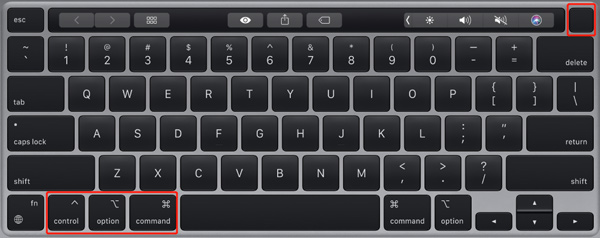
Mac'te yanıt vermeyen bazı uygulamalar varsa, düğmesine basabileceğinizi unutmayın. Control + seçenek + Esc bir gücü kapatmak için.
Mac'in kapanmaya devam etmesini düzeltmek için macOS'u güncelleyin
Yukarıda belirtildiği gibi, daha eski bir macOS, Mac'inizin rastgele kapanmasına neden olabilir. Böylece, mevcut bir Mac sistemi güncelleme sürümü olup olmadığını kontrol edebilirsiniz.
Tıkla Apple sol üst köşedeki menüyü seçin, Bu Mac Hakkında açılır menüsünden seçin ve ardından . Açılır pencerede penceresinde, tıklayın Şimdi Güncelle Mac'inizi en son macOS sürümüne güncellemek için düğme.
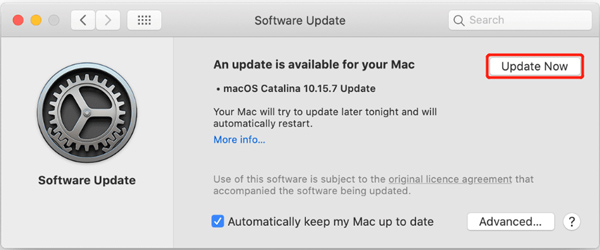
Mac kötü amaçlı yazılımını tespit edin ve kaldırın
Mac'inize virüs bulaşırsa kötü amaçlı yazılım veya virüs, Mac'in kapanmaya devam etmesini düzeltmek için Mac'inizden kaldırmayı seçebilirsiniz. profesyonel kullanabilirsiniz Mac Temizleyici Kötü amaçlı yazılımları, virüsleri, reklam yazılımlarını ve diğer tehditleri Mac'ten kolayca kaldırmanıza ve çeşitli Mac sorunlarını çözmenize yardımcı olmak için.


4,000,000 + Yüklemeler
Mac'te kötü amaçlı yazılımları, virüsleri, reklam yazılımlarını ve daha fazlasını algılayın ve kaldırın.
Mac'i farklı tehditlerden koruyun ve Mac'i iyi durumda tutun.
Mac depolama alanını boşaltmak için sistem çöplüğünü, kopyaları, eski verileri ve diğerlerini silin.
Mevcut Mac durumunu izleyin, Mac performansını optimize edin ve gizliliği koruyun.
Mac'in kapanmaya devam etmesini düzeltmek için Mac donanımını kontrol edin
Mac'iniz rastgele kapanmaya devam ediyorsa, bağlı cihazlarınızı ve diğer donanımlarınızı kontrol etmelisiniz. Önce tüm çevresel aygıtların bağlantısını kesebilir ve ardından sorunun devam edip etmediğini kontrol etmek için Mac'inizi yeniden başlatabilirsiniz. Dahası, pil sağlığını kontrol etmeniz ve izlemeniz gerekir.
önerilenleri kullanabilirsiniz Mac Temizleyici Mac pil durumunu görüntülemek için yukarıdaki Ayrıca, gidebilirsiniz Bu Mac Hakkında altında Apple menü seç Sistem Raporu ve sonra Power Mevcut pil döngüsü sayısını göstermek için 1000 devire ulaşıyorsa pili değiştirmeniz gerekir.
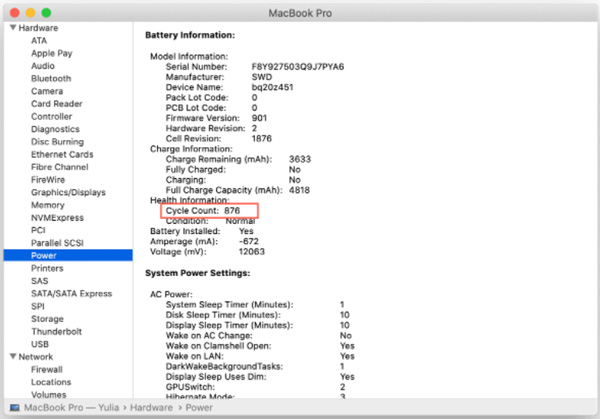
Mac'in beklenmedik yeniden başlatmalarını düzeltmek için Apple'a rapor verin
Bir sorun nedeniyle kapandığında Mac ekranınızda bir uyarı mesajı alabilirsiniz. İstemi gördüğünüzde, üzerine tıklamanız yeterlidir. Report Apple'a bu sorunu anlatmak için düğmeye basın. Ayrıca, yardım istemek için Apple Destek ile iletişime geçmeyi seçebilirsiniz.
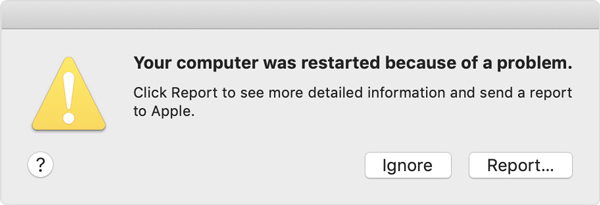
Bölüm 3. Mac'im Neden Sürekli Kapanıyor Hakkında SSS
Soru 1. Mac'imi güvenli moda nasıl geçirebilirim?
Bir Mac'i güvenli moda yönlendirmek istediğinizde, Mac'inizi kapatabilir, başlangıç seçenekleri penceresini görene kadar Güç düğmesini basılı tutabilirsiniz. Burada Shift tuşuna basarken Güvenli Modda Devam Et seçeneğini seçebilirsiniz.
Soru 2. macOS'u nasıl yeniden yükleyebilirim?
Mac'inizi kapatabilir ve yeniden başlatmak için Güç düğmesine basabilirsiniz. Mac yeniden başlatılırken Command + R tuşlarına basmaya devam etmeniz gerekir. Ardından, macOS'i yeniden yüklemek için Mac OS'yi Yeniden Yükle'yi kullanın.
Soru 3. Mac uyku ayarları nerede değiştirilir?
En üstteki Apple menüsüne tıklayın, Sistem Tercihleri'ne gidin ve ardından Enerji Tasarrufu'nu seçin. Enerji Tasarrufu penceresinde, ihtiyacınıza göre çeşitli Mac uyku ayarlarını özgürce özelleştirebilirsiniz.
Sonuç
İşte bu yazıda, 5 faydalı yöntem öğrenebilirsiniz. rastgele Mac kapanmalarını düzeltin. Bir MacBook Pro/Air, iMac veya başka tür bir Mac cihazı kullanıyor olsanız da, bunları Mac'in kapanma sorununu çözmek için kullanabilirsiniz.